La acción de servicio Filtro permite excluir o incluir mensajes de datos entrantes desde un servicio de rastreo en función de los criterios de ubicación o de atributo.
- Inicie ArcCatalog u obtenga acceso a la ventana Catálogo de ArcMap.
- Si aún no está conectado a una conexión de recorrido, haga doble clic en una disponible para conectarse a ella.
- Expanda la conexión de recorrido para ver una lista de todos los servicios de rastreo disponibles. Haga clic con el botón derecho en el servicio de rastreo al que desea aplicar la acción y haga clic en Propiedades. Aparece el cuadro de diálogo Propiedades del servicio.
También puede hacer doble clic en el servicio de rastreo en la ventana Catálogo.
- Haga clic en la ficha Acciones en el formulario Propiedades del servicio.
- Haga clic en el botón Acción Nueva.
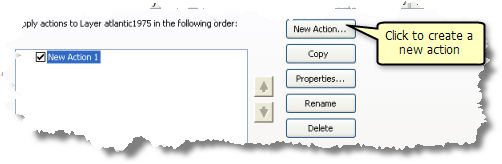
- Haga clic en Filtro en el panel Tipo de Acción a Crear.
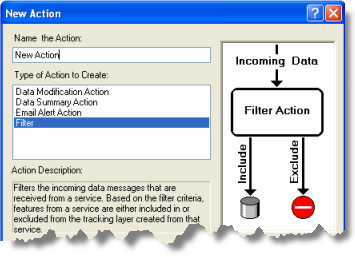
- Haga clic en el cuadro de texto y escriba un nombre para la acción; a continuación, haga clic en Aceptar para iniciar el formulario de parámetros de acción.
- Elija el tipo de filtro adecuado en la lista desplegable Tipo del cuadro de diálogo Filtrar los Parámetros de Acción.
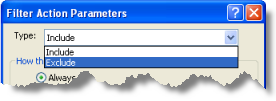
Incluir
Los mensajes de datos que cumplan con el criterio desencadenante se incluirán en el servicio de rastreo.
Excluir
Los mensajes de datos que no cumplan con el criterio desencadenante se incluirán en el servicio de rastreo.
- Establezca el desencadenador para su acción. Haga clic en el botón del panel Cómo lanzar la acción correspondiente a la opción deseada siguiente y siga las instrucciones detalladas para establecer su desencadenador:
Siempre
La acción se desencadenará siempre.
Consulta de atributos
La acción se desencadenará en función de criterios de atributos. Más información sobre el establecimiento de un desencadenador de atributo.
Consulta de Ubicación
La acción se desencadenará en función de criterios de ubicación. Más información sobre el establecimiento de un desencadenador de ubicación.
Consulta de Atributo Y Ubicación
La acción se desencadenará en función de una combinación de criterios de atributos y ubicación.
- Cuando termine de establecer el desencadenador para la acción, haga clic en Aceptar para crearla.
- La nueva acción aparece en la lista de acciones de servicio del servicio de rastreo. Si hay otras acciones de servicio en la lista, puede utilizar los botones FLECHA ARRIBA y FLECHA ABAJO para colocarlas en el orden en que desea que se apliquen al servicio de rastreo. También puede habilitar o deshabilitar una acción de servicio de la lista si activa o desactiva su casilla de verificación.
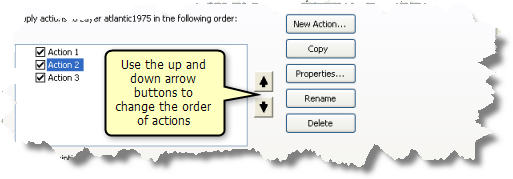
- Haga clic en Aplicar o Aceptar en el cuadro de diálogo Propiedades del servicio para aplicar todos los cambios.